Как импортировать и экспортировать подписи в Microsoft Outlook?
Предположим, вы собираетесь перейти на новый компьютер на работе. Обычно это требует повторной настройки Microsoft Outlook на новом компьютере, включая подписи. Создавать подписи по одной может быть утомительно. На самом деле, существует способ импортировать специальные подписи с логотипами, изображениями и гиперссылками, которые вы создали на старом компьютере. Мы покажем вам, как легко импортировать и экспортировать специальные подписи в Microsoft Outlook.
Экспорт подписей из Microsoft Outlook
Подписи в Microsoft Outlook находятся в папке под названием "Signatures". Откройте эту папку, и вы сможете легко копировать или вырезать подписи.
1. Откройте папку и введите "%userprofile%\AppData\Roaming\Microsoft\Signatures" в адресной строке сверху, затем нажмите клавишу Enter. См. следующий скриншот:

В папке Signatures вы увидите, что каждая подпись соответствует трем файлам и одной папке: один HTML-документ, один документ формата RTF, один текстовый документ и одна папка. См. следующий скриншот.

2. В папке Signatures пожалуйста, выберите и скопируйте или вырежьте соответствующие три документа и одну папку для каждой подписи, которую вы хотите экспортировать.
3. Вставьте скопированные документы и папки в целевую папку, которую вы сможете легко найти позже.
Автоматически добавлять текст и текущую дату/время/метку времени/часовой пояс в тему или подпись в Outlook
Предоставлено Kutools для Outlook.

Импорт подписей в Microsoft Outlook
В этом разделе мы покажем вам, как легко импортировать подписи в ваш Microsoft Outlook.
1. Откройте папку и введите "%userprofile%\AppData\Roaming\Microsoft\Signatures" в адресной строке сверху, затем нажмите клавишу Enter. См. следующий скриншот:

2. Скопируйте подписи, которые вы экспортировали ранее.
Примечание: Каждая подпись включает три документа и одну папку.
3. Вставьте экспортированные подписи в папку Signatures:
A. В папке Signatures щелкните правой кнопкой мыши на пустом месте и выберите "Вставить" из контекстного меню.
B. Вы также можете вставить, нажав одновременно клавиши Ctrl и V.
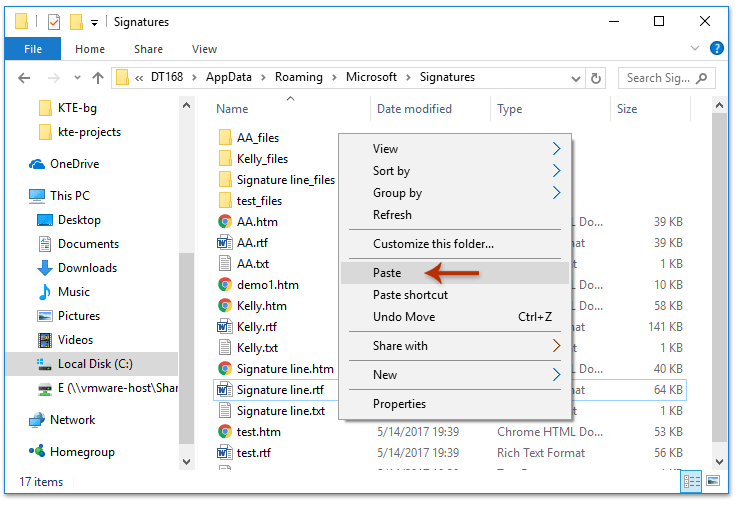
Затем откройте окно сообщения в Microsoft Outlook, и вы увидите все импортированные подписи, нажав "Вставить" > "Подпись" в окне Сообщения.

Демонстрация: импорт и экспорт подписей Outlook
Узнайте больше о вкладке Kutools / Kutools Plus в этом видео – она наполнена мощными функциями, включая бесплатные инструменты ИИ! Попробуйте все функции бесплатно в течение 30 дней без каких-либо ограничений!
Связанная статья
Как добавить гиперссылки в подпись в электронных письмах в Outlook?
Как добавить изображение / логотип в подпись в электронных письмах в Outlook?
Лучшие инструменты для повышения продуктивности работы с Office
Срочные новости: бесплатная версия Kutools для Outlook уже доступна!
Оцените обновленный Kutools для Outlook с более чем100 невероятными функциями! Нажмите, чтобы скачать прямо сейчас!
📧 Автоматизация Email: Автоответчик (Доступно для POP и IMAP) / Запланировать отправку писем / Авто Копия/Скрытая копия по правилам при отправке писем / Автоматическое перенаправление (Расширенное правило) / Автоматически добавить приветствие / Авторазделение Email с несколькими получателями на отдельные письма ...
📨 Управление Email: Отозвать письмо / Блокировать вредоносные письма по теме и другим критериям / Удалить дубликаты / Расширенный Поиск / Организовать папки ...
📁 Вложения Pro: Пакетное сохранение / Пакетное открепление / Пакетное сжатие / Автосохранение / Автоматическое отсоединение / Автоматическое сжатие ...
🌟 Волшебство интерфейса: 😊Больше красивых и стильных эмодзи / Напоминание при поступлении важных писем / Свернуть Outlook вместо закрытия ...
👍 Удобные функции одним кликом: Ответить всем с вложениями / Антифишинговая Email / 🕘Показать часовой пояс отправителя ...
👩🏼🤝👩🏻 Контакты и Календарь: Пакетное добавление контактов из выбранных Email / Разделить группу контактов на отдельные / Удалить напоминание о дне рождения ...
Используйте Kutools на вашем языке – поддерживаются Английский, Испанский, Немецкий, Французский, Китайский и более40 других!


🚀 Скачайте все дополнения Office одним кликом
Рекомендуем: Kutools для Office (5-в-1)
Скачайте сразу пять установщиков одним кликом — Kutools для Excel, Outlook, Word, PowerPoint и Office Tab Pro. Нажмите, чтобы скачать прямо сейчас!
- ✅ Все просто: скачайте все пять установочных пакетов одним действием.
- 🚀 Готово для любой задачи Office: Установите нужные дополнения тогда, когда они вам понадобятся.
- 🧰 Включено: Kutools для Excel / Kutools для Outlook / Kutools для Word / Office Tab Pro / Kutools для PowerPoint